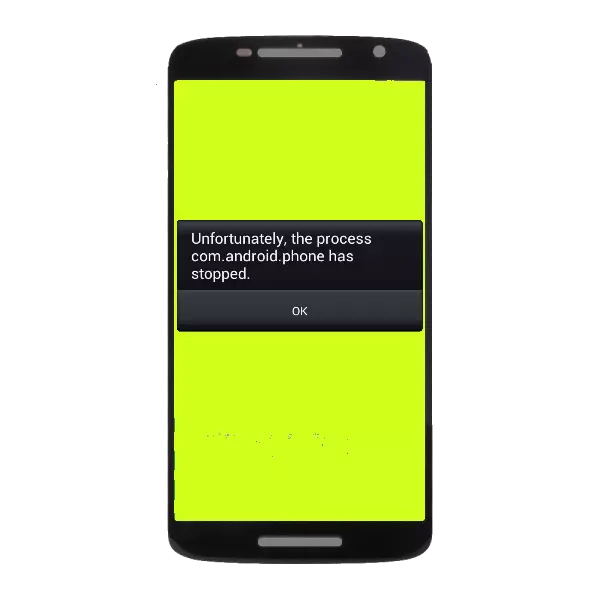
Ib qho ntawm qhov tsis kaj siab uas yuav tshwm sim thaum lub sijhawm ua haujlwm yog qhov teeb meem hauv lub systemui cov ntawv thov uas yog lub luag haujlwm rau kev cuam tshuam nrog lub interface. Xws li cov teeb meem ua rau cov kev pabcuam tsis raug.
Kev daws teeb meem nrog com.android.systemui
Qhov uas tsis yog nyob rau hauv daim ntawv thov system thov tau tshwm sim rau cov laj thawj sib txawv: Random tsis ua haujlwm: Teeb meem tsis ua hauj lwm hauv lub system lossis tus kab mob. Xav txog cov hau kev ntawm daws cov teeb meem no hauv kev txiav txim ntawm cov nyom.Txoj Kev 1: Rov Pib Ntaus
Yog hais tias qhov ua rau ntawm cov malfunction tau dhau los ua kev ua tsis tiav, cov kev rov ua haujlwm ib txwm muaj ntawm cov gadget nrog qhov muaj qhov tshwm sim tiv thaiv tau. Cov hau kev ntawm kev tua ntawm cov mos mos pib hloov txawv ntawm lub cuab yeej siv rau lub tshuab, yog li peb pom zoo kom paub koj tus kheej nrog cov ntaub ntawv hauv qab no.
Nyeem ntxiv: Restart cov khoom siv hauv kev khiav hauv
Txoj Kev 2: Disabling Sijhawm Tos Thiab Hnub Tim
Kev ua yuam kev hauv kev ua haujlwm ntawm systemui tuaj yeem tshwm sim los ntawm cov teeb meem uas tau txais cov ntaub ntawv hais txog hnub thiab sijhawm los ntawm cellular network. Cov yam ntxwv no muaj nqis txiav txim. Txhawm rau nrhiav kom paub yuav ua li cas no, nyeem kab ntawv hauv qab no.Nyeem ntxiv: Kev kho kom raug ntawm kev ua yuam kev hauv cov txheej txheem "com.android.phone"
Txoj Kev 3: Rho tawm Google hloov tshiab
Ntawm qee cov firmware, qhov ua tsis tiav hauv kev ua haujlwm ntawm lub system software tshwm sim tom qab teeb tsa hloov chaw ntawm Google cov ntawv thov. Tus txheej txheem rollback rau cov version yav dhau los tuaj yeem pab tau tshem tawm cov yuam kev.
- Khiav "chaw".
- Pom "Tus Thawj Tswj Kev Thov" (yuav raug hu ua "cov ntawv thov" lossis "Kev Tswj Xyuas").
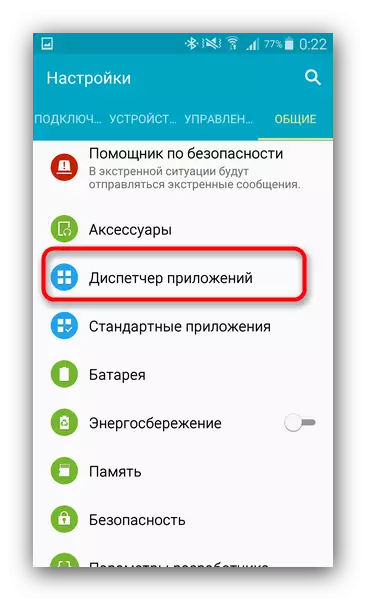
Mus muaj.
- Ib zaug hauv tus xa tawm, hloov mus rau "txhua" tab thiab, scroll, ntes "Google".
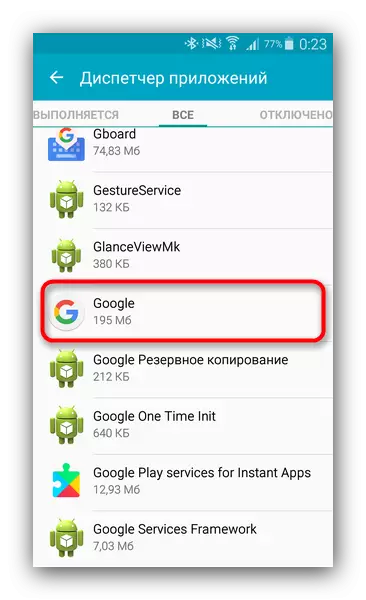
Coj mus rhaub rau cov khoom no.
- Hauv cov khoom siv lub qhov rais, nyem "Rho tawm cov hloov tshiab".
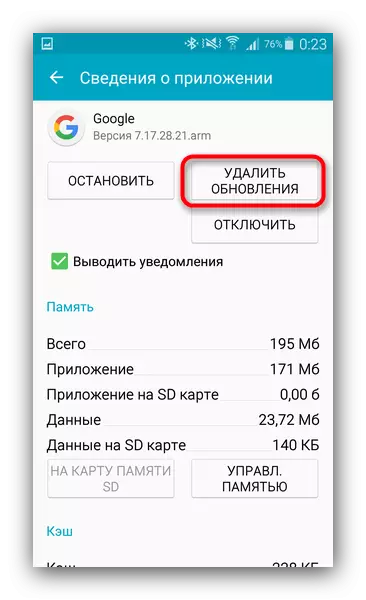
Paub meej tias qhov kev xaiv hauv kev tiv thaiv los ntawm nias "Yog."
- Rau cov lus ncaj ncees, koj tseem tuaj yeem tua lub pib hloov tshiab.
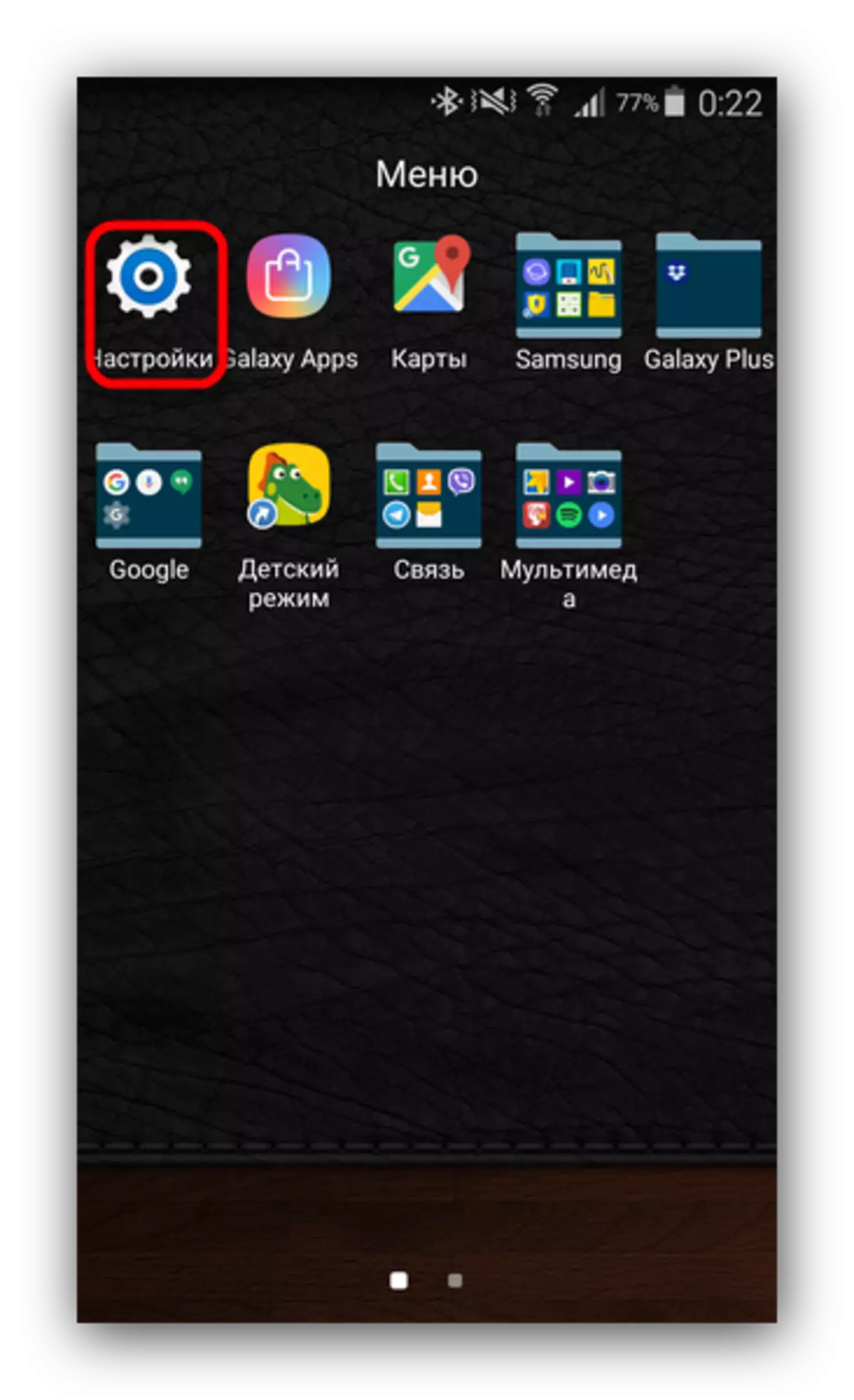
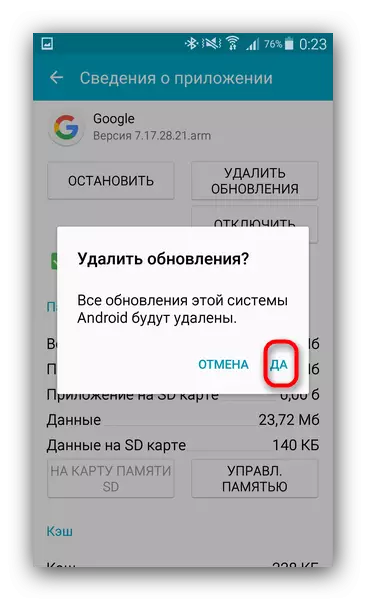
Raws li txoj cai, xws li tsis txaus ntseeg tau kho sai sai, thiab yav tom ntej Google Daim Ntawv Thov tuaj yeem hloov kho yam tsis muaj kev ntshai. Yog tias qhov ua tsis tiav tseem pom tseem ceeb - mus ntxiv.
Txoj kev 4: Clearing Systemui cov ntaub ntawv
Qhov yuam kev tshwm tuaj yeem tshwm sim los ntawm ob qho tib si cov ntaub ntawv tsis raug kaw hauv cov ntaub ntawv cov ntaub ntawv uas tsim cov ntawv thov ntawm Android. Qhov laj thawj yog yooj yim tshem tawm los ntawm kev tshem tawm ntawm cov ntaub ntawv no. Coj cov kev ntxias hauv qab no.
- Rov ua dua cov kauj ruam 1-3 ntawm txoj kev 3, tab sis lub sijhawm no pom daim ntawv thov "systemui" lossis "system UI".
- Mus txog cov khoom tab, tshem tawm cov cache thiab tom qab ntawd cov ntaub ntawv los ntawm txhaj rau cov nyees khawm tsim nyog.
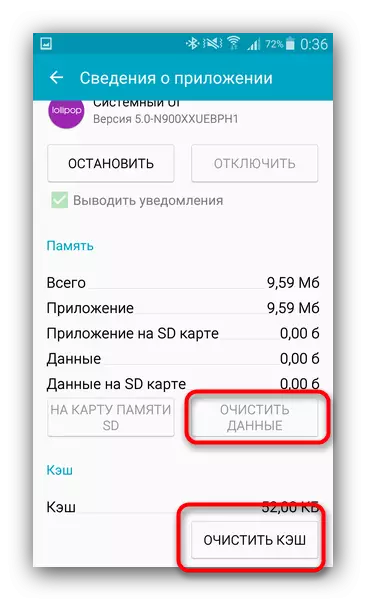
Thov nco ntsoov tias tsis yog txhua firmware cia qhov kev ua no.
- Rov qab pib lub cuab yeej. Tom qab rub tawm, qhov yuam kev yuav tsum tshem tawm.
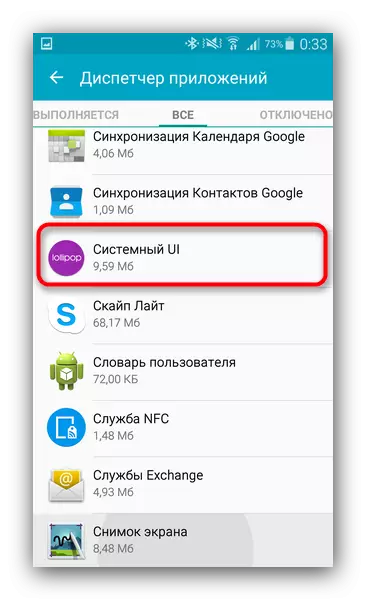
Ntxiv rau cov kev ua saum toj no, nws tseem yuav tau ntxuav cov system los ntawm cov khib nyiab.
Nyeem kuj: Cov ntawv thov kom tu Android los ntawm cov khib nyiab
Txoj kev 5: Tshem tawm ntawm tus kab mob kis
Nws tseem tshwm sim tias lub kaw lus kis nrog cov kab mob siab phem: Cov kab mob tshaj tawm lossis Trojans uas cov ntaub ntawv tawm tsam tus kheej. Masking rau cov ntawv thov system yog ib qho ntawm cov hau kev dag ntxias los ntawm tus neeg siv nrog cov kab mob. Yog li ntawd, yog tias cov txiaj ntsig tau piav qhia saum toj no tsis nqa - nruab cov tshuaj tiv thaiv uas haum rau ntawm lub cuab yeej thiab ua kom tiav nco scan. Yog tias qhov ua rau tsis raug yog tus kab mob, cov software tiv thaiv tuaj yeem tshem tawm.Txoj kev 6: Rov pib dua rau lub Hoobkas tsis
Hoobkas pib pib hauv ntaus ntawv yog qhov kev daws teeb meem radical ntawm ntau cov txheej txheem software uas tsis raug. Hom qauv no yuav ua tau zoo thiab yog tias tsis ua tiav hauv txoj cai, tshwj xeeb yog cov muaj cai hauv paus tau txais hauv koj lub ntaus ntawv, thiab koj tau hloov kho lub lag luam ntawm cov ntawv thov.
Nyeem ntxiv: Reset Hauv Pab kiag rau cov khoom lag luam
Peb tau txais cov hau kev feem ntau rau tshem tawm qhov yuam kev hauv com.android.yroid.system. Yog tias koj muaj lwm txoj kev xaiv - txais tos rau cov lus!
